Poznámka:
Přístup k této stránce vyžaduje autorizaci. Můžete se zkusit přihlásit nebo změnit adresáře.
Přístup k této stránce vyžaduje autorizaci. Můžete zkusit změnit adresáře.
Tento rychlý start popisuje postup vytvoření pracovního prostoru Azure Synapse Analytics pomocí webu Azure Portal.
Vytvoření pracovního prostoru Azure Synapse Analytics
Otevřete Web Azure Portal a v horní části vyhledejte Synapse.
Ve výsledcích hledání v části Služby vyberte Azure Synapse Analytics.
Vyberte Vytvořit a vytvořte pracovní prostor.
Na kartě Základy dejte pracovnímu prostoru jedinečný název. V tomto dokumentu používáme mysworkspace .
K vytvoření pracovního prostoru potřebujete účet Azure Data Lake Storage Gen2. Nejjednodušší volbou je vytvořit nový. Pokud chcete znovu použít existující, musíte provést další konfiguraci:
- Možnost 1: Vytvoření nového účtu Data Lake Storage Gen2:
- V části Vybrat název účtu Data Lake Storage Gen2>vyberte Vytvořit nový. Zadejte globální jedinečný název, například contosolake.
- V části Vyberte Data Lake Storage Gen 2>Název systému souborů vyberte Systém souborů a pojmenujte ho uživatelé.
- Možnost 2: Projděte si pokyny v části Příprava existujícího účtu úložiště pro použití s Azure Synapse Analytics.
- Možnost 1: Vytvoření nového účtu Data Lake Storage Gen2:
Váš pracovní prostor Azure Synapse Analytics používá tento účet úložiště jako primární úložiště a kontejner pro ukládání dat pracovního prostoru. Pracovní prostor ukládá data v tabulkách Apache Sparku. Ukládá protokoly aplikace Spark do složky s názvem /synapse/workspacename.
Vyberte Zkontrolovat a vytvořit>Vytvořit. Pracovní prostor je připravený během několika minut.
Poznámka:
Po vytvoření pracovního prostoru Azure Synapse Analytics nebudete moct pracovní prostor přesunout do jiného tenanta Microsoft Entra. Pokud to uděláte prostřednictvím migrace předplatného nebo jiných akcí, může dojít ke ztrátě přístupu k artefaktům v pracovním prostoru.
Otevření nástroje Synapse Studio
Po vytvoření pracovního prostoru Azure Synapse Analytics máte dva způsoby, jak otevřít Synapse Studio:
- Otevřete pracovní prostor Synapse na webu Azure Portal. V horní části části Přehled vyberte Spustit Synapse Studio.
- Přejděte do Azure Synapse Analytics a přihlaste se ke svému pracovnímu prostoru.
Příprava existujícího účtu úložiště pro použití s Azure Synapse Analytics
Otevřete Azure Portal.
Přejděte do existujícího účtu úložiště Data Lake Storage Gen2.
Vyberte Řízení přístupu (IAM) .
Výběrem Přidat>Přidat přiřazení role otevřete stránku Přidat přiřazení role.
Přiřaďte následující roli. Další informace najdete v tématu Přiřazení rolí Azure pomocí webu Azure Portal.
Nastavení Hodnota Role Vlastník a vlastník dat objektů Blob úložiště Přiřadit přístup k UŽIVATEL Členové Vaše uživatelské jméno 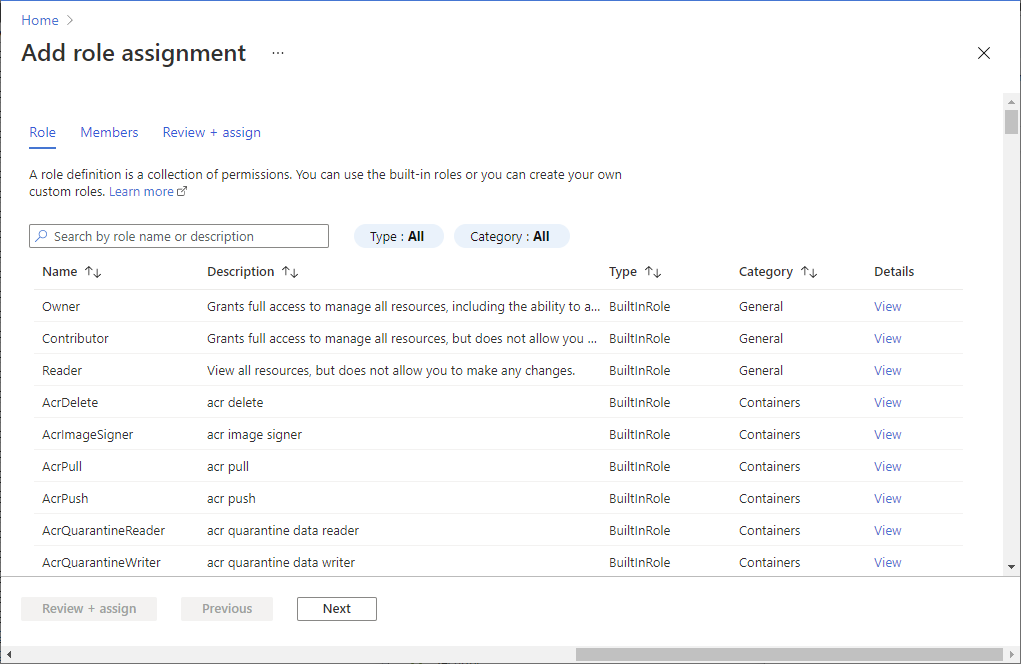
V levém podokně vyberte Kontejnery a vytvořte kontejner.
Kontejner můžete pojmenovat libovolným názvem. V tomto dokumentu pojmenujeme uživatele kontejneru.
Přijměte výchozí nastavení Úroveň veřejného přístupu a pak vyberte Vytvořit.
Konfigurace přístupu k účtu úložiště z pracovního prostoru
Spravované identity pro váš pracovní prostor Azure Synapse Analytics už můžou mít přístup k úložišťovému účtu. Postupujte podle těchto kroků a ujistěte se, že:
Otevřete web Azure Portal a primární účet úložiště zvolený pro váš pracovní prostor.
Vyberte Řízení přístupu (IAM) .
Výběrem Přidat>Přidat přiřazení role otevřete stránku Přidat přiřazení role.
Přiřaďte následující roli. Další informace najdete v tématu Přiřazení rolí Azure pomocí webu Azure Portal.
Nastavení Hodnota Role Přispěvatel dat úložiště Blob Přiřadit přístup k MANAGEDIDENTITY Členové moje pracovní plocha Poznámka:
Název spravované identity je také název pracovního prostoru.
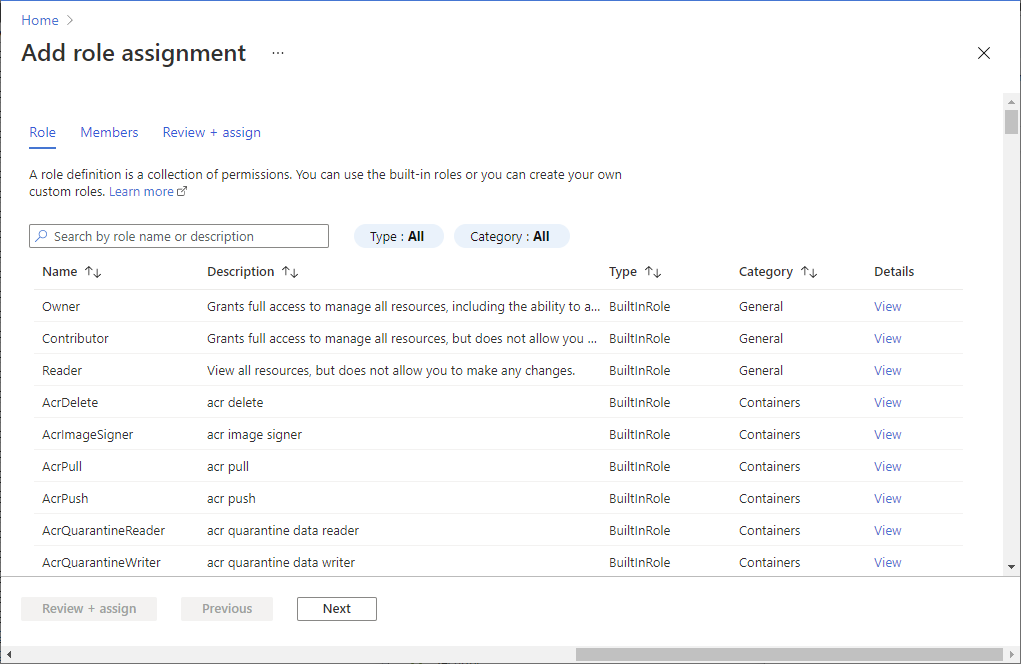
Zvolte Uložit.